搞定公网IP后过年期间果断入了ALL IN ONE的坑,下面是我目前的配置和成本:
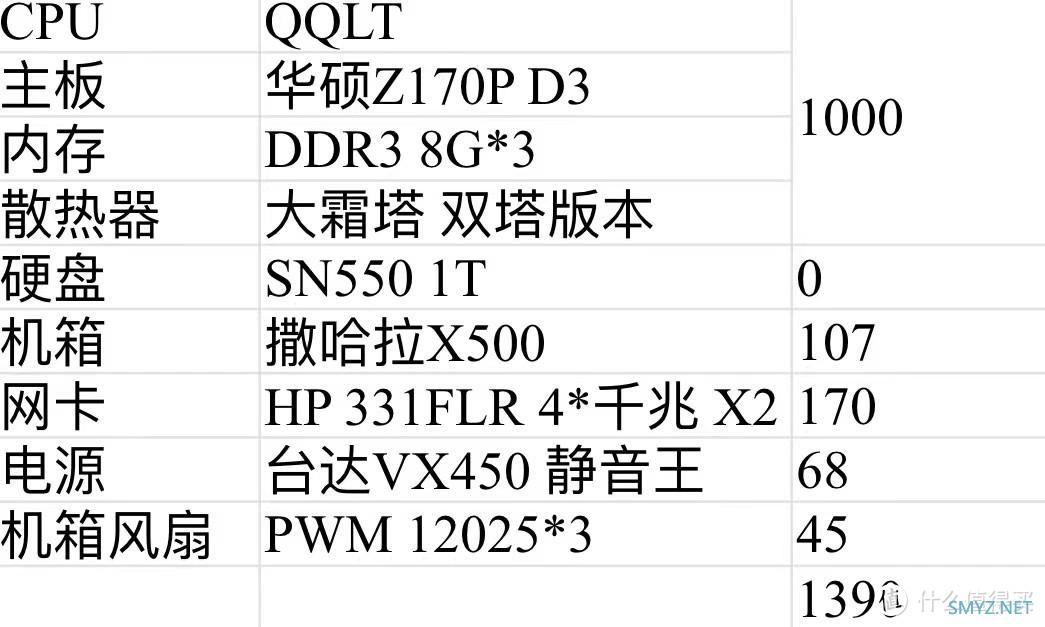
硬件信息
QQLT是笔记本U i7-9850HKES的魔改,45W TDP 6C12T,支持超频

追上10600K(超频后无法正常进入esxi系统,百度不到相关信息

)
这个机箱除了大和便宜以外,一无是处,强烈不推荐
目前esxi里装了这些个虚拟机:
虚拟机列表
OpenWrt1单独挂了WXY1、2,Ikuai+OpenWrt2作为主力使用,下挂WXY3、Win10、黑色裙子和无线AP(京东云无线宝 鲁班),群晖挂了webdav(通过Raidrive挂载网络盘到win、ES文件管理器、Nplayer视频播放器挂载到手机实现云视频和音乐等等)、qBittorrent下载、transmission保种、jellyfin影音库

都可以通过端口映射来实现远程访问(远程下载香不香

)。网心云用来赚电费,江苏电信千兆宽带,春节期间每天4元左右

一、获取免费域名
首先默认大家都有公网IP,电信的话只需要和在线客服沟通一下就可以了。打开http://www.pubyun.com/ 3322公云,注册一个账号或者到阿里云等买一个域名,登陆后点击创建一个动态域名
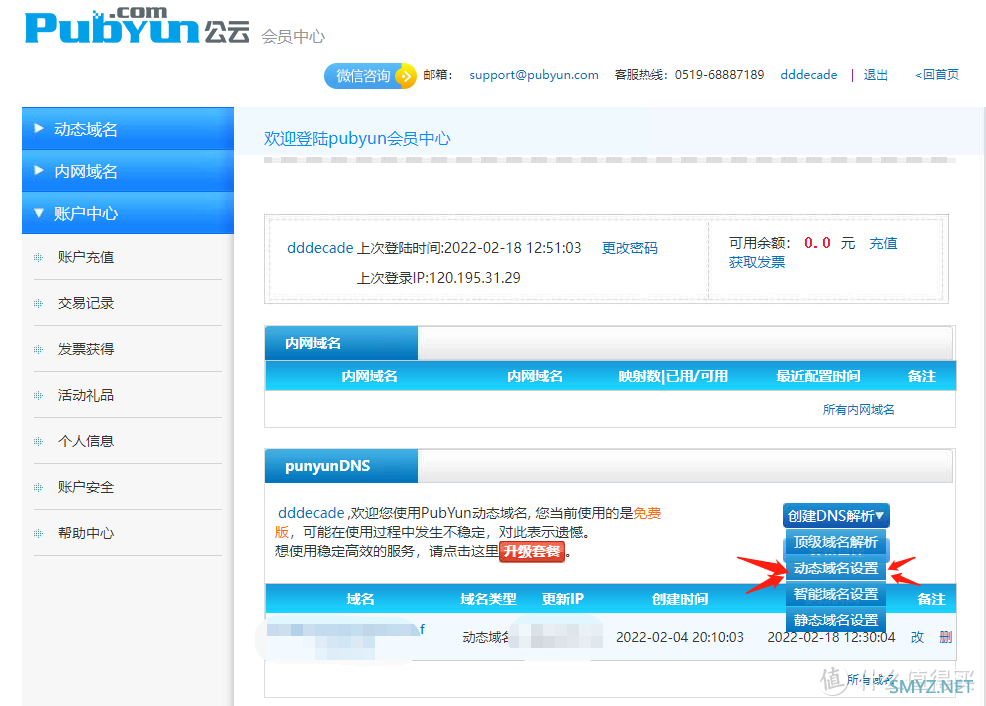
创建动态域名1
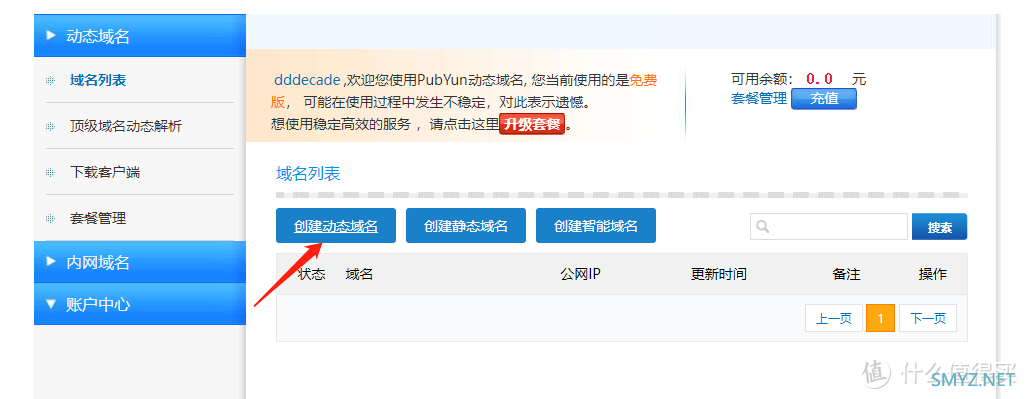
创建动态域名2
选择一个没有被创建的域名,点击创建,这里我创建的是js14a,加上免费的域名后缀,红框里的就是我创建的二级域名了:js14a.f3322.net
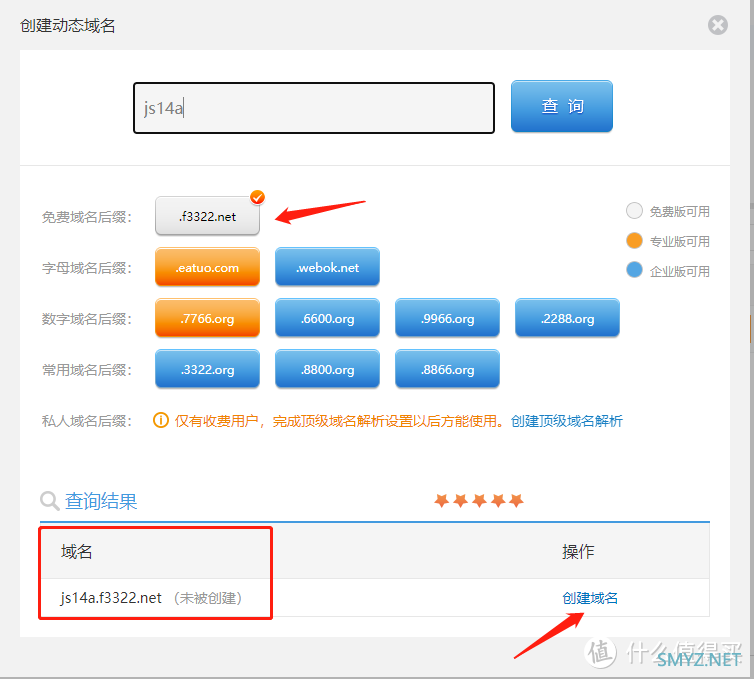
创建动态域名3
点击小齿轮进入设置界面
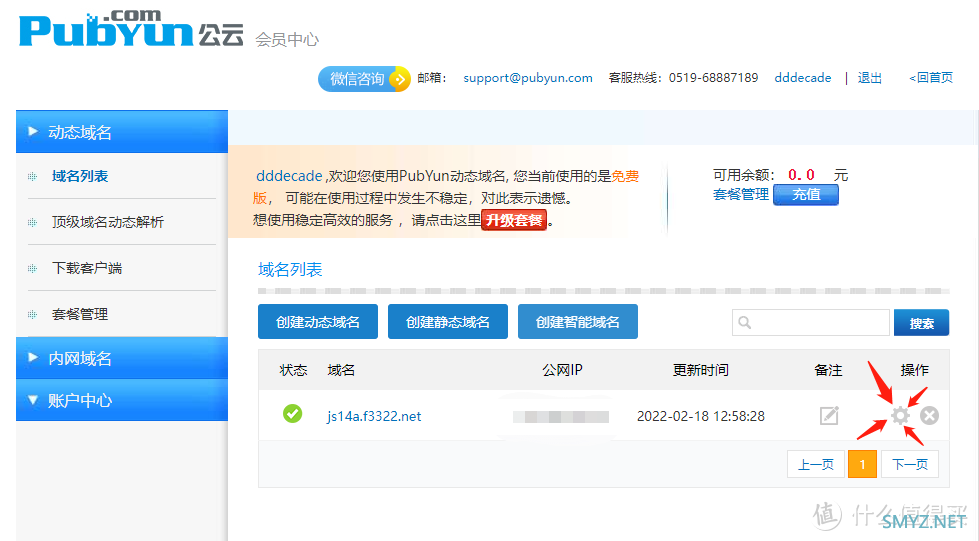
创建动态域名4
设置一下更新密码
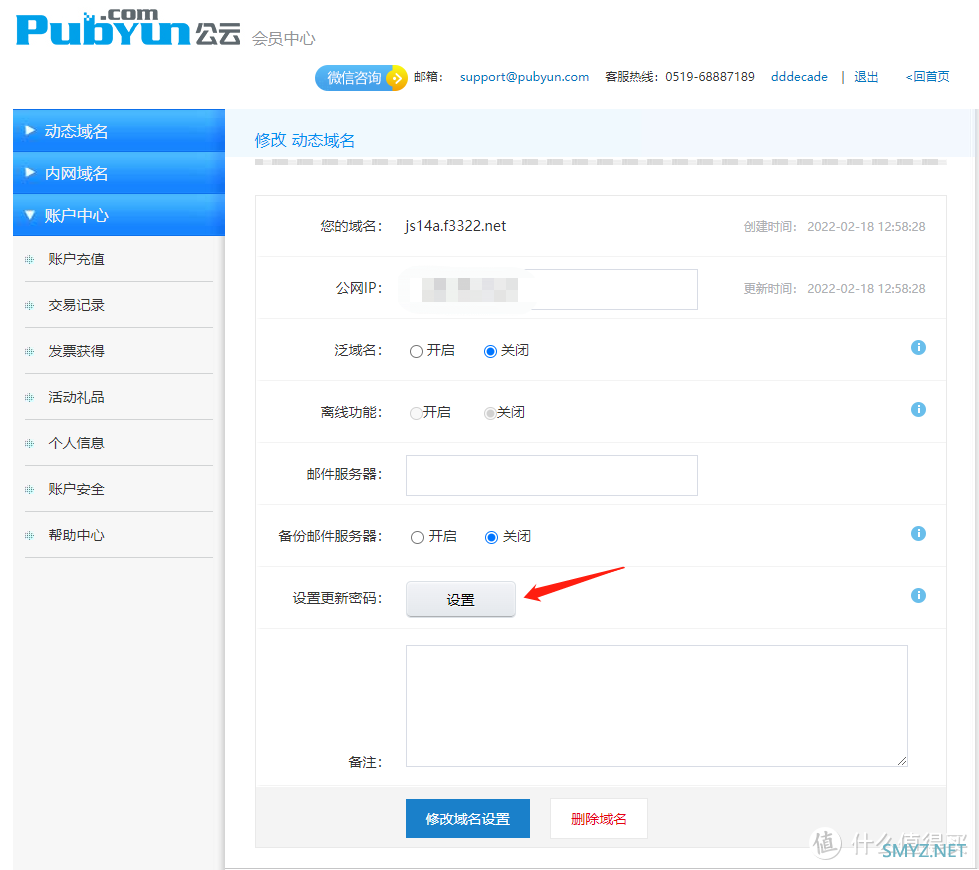
创建动态域名5
设置好后点击确认,再点修改域名设置
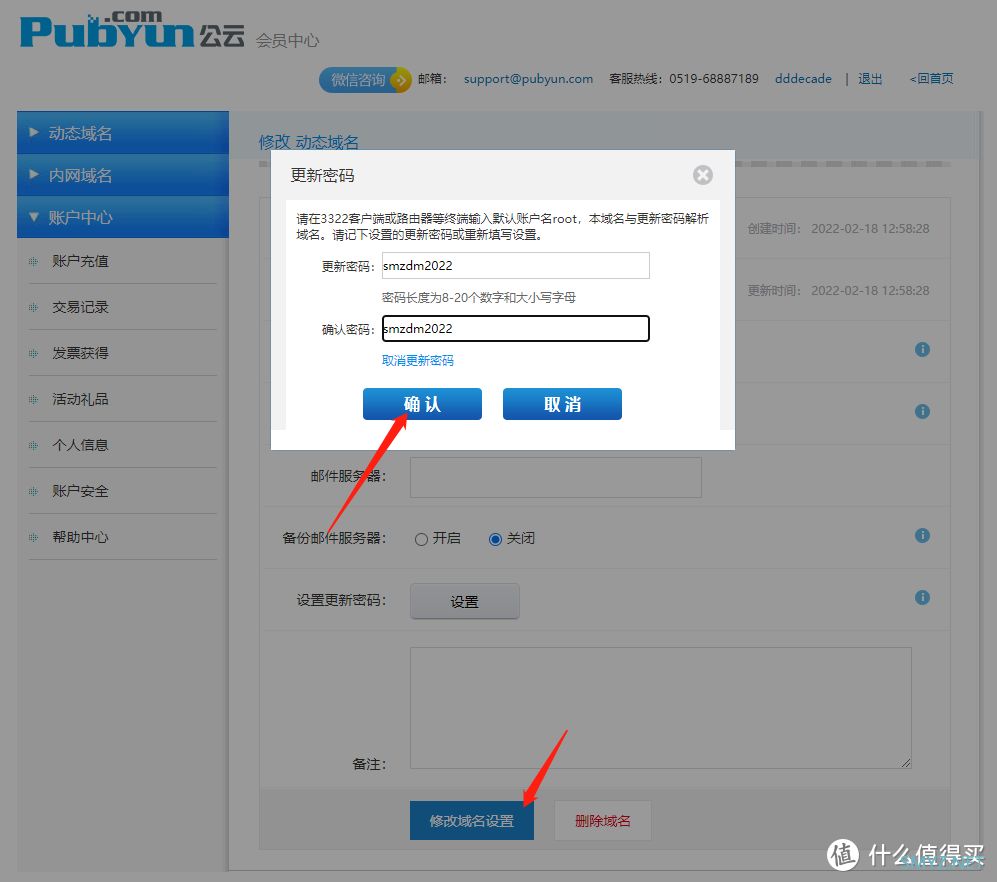
创建动态域名6
到这里动态域名就注册好了,下面到我们的路由上操作,我演示一下ikuai和openwrt上的操作方法,理解之后用于其他的环境也很简单

二、设置动态域名和端口转发
Ikuai
进入ikuai的后台,在高级应用中打开动态域名,添加一条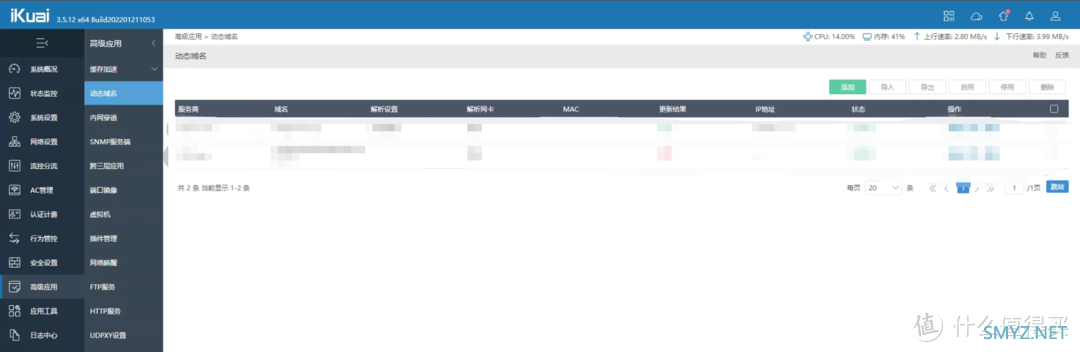
ikuai1
这里用户名为root,填写上你注册的域名和更新解析的密码,其它选择对应的就OK,保存退出。刷新一下我们可以看到已经发送解析结果,显示更新成功。每隔一段时间就会发送你最新的公网IP到域名解析,我们就可以使用这个域名来代替我们的公网IP了,只需要记住自己的域名即可,不需要关注公网IP的变动了。
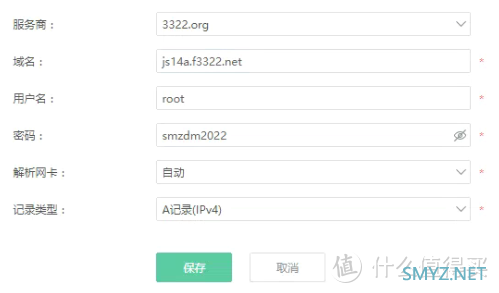
ikuai2
OpenWrt
进入后台后在服务中找到动态dns,输入名称后点击添加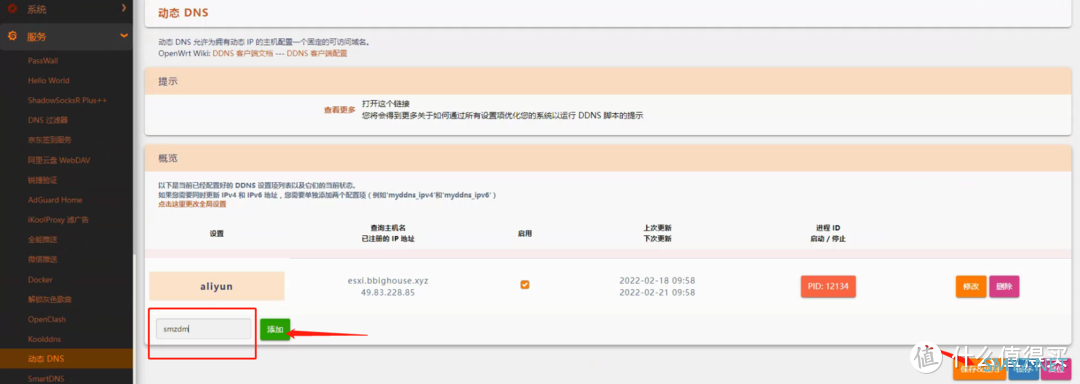
op1
更改ddns服务商为3322,然后点击更改

op2
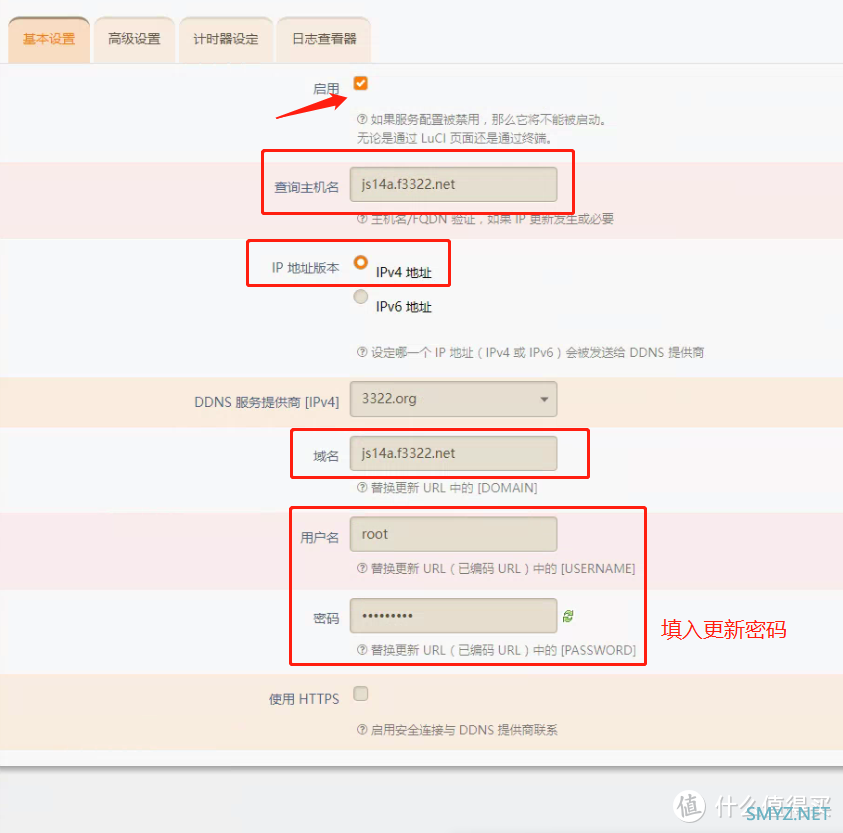
op3
接口选择wan口,因为我是多播所以有多个wan口
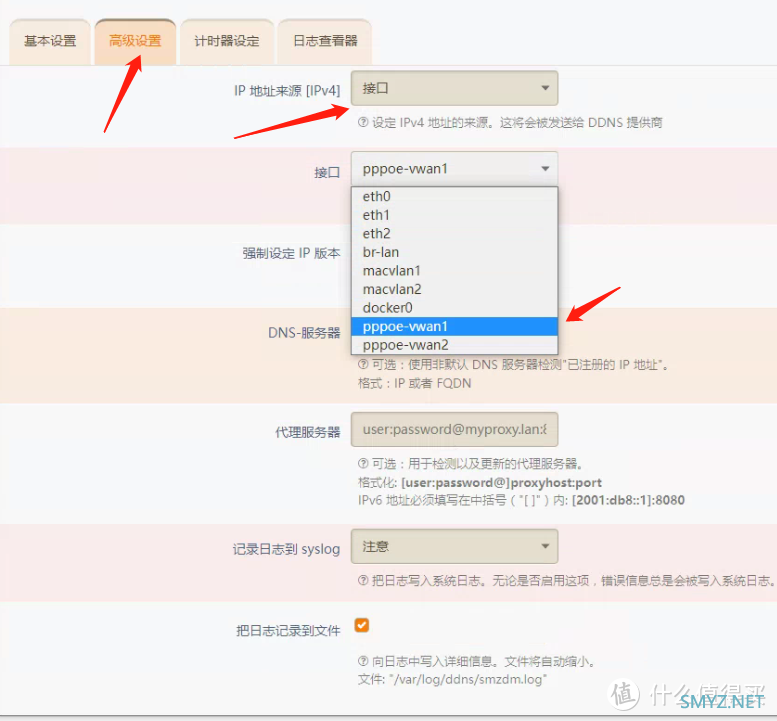
op4
这里是设置更新的间隔,10分钟就够用了,点击右下角的保存并应用,接着点击启动就配置完成了
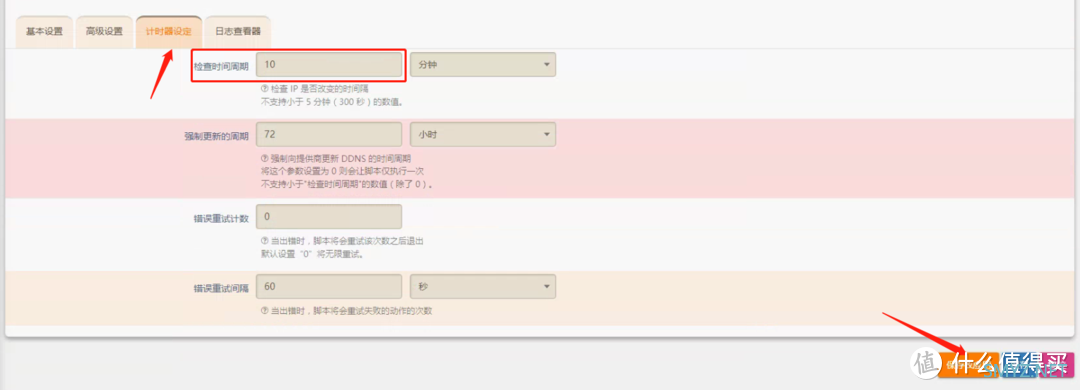
op5

op6
配置端口转发
OpenWrt
打开网络找到防火墙,设置转发为接受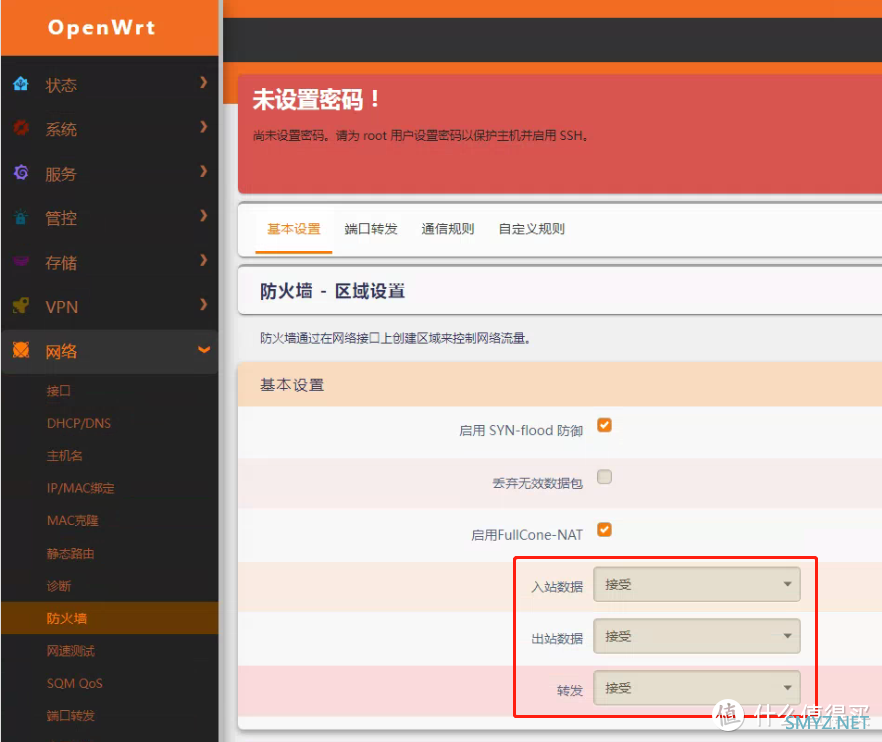
op7
接下来以esxi的后台为例,设置端口转发,百度查到esxi web界面端口为443和902,所以内部端口就是443和902
按图示设置分别设置好443和902端口
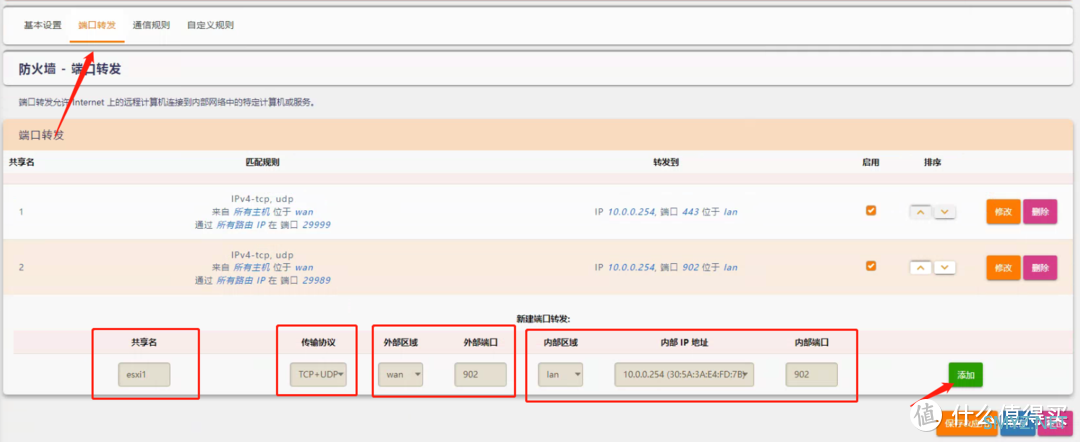
op8
设置好的样子如下,因为443端口的特殊性所以外网端口必须设置为非443端口,我设置的是外网29999转发内网443,访问外网的29999就相当于访问内网的443端口

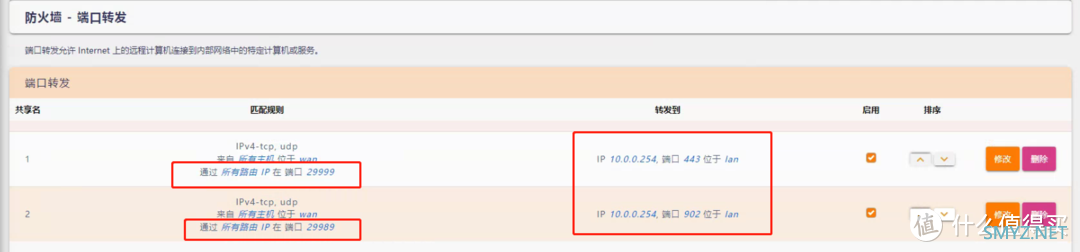
op9
保存并应用后,在外网打开试试,访问地址为域名:端口,也就是https:js14a.f3322.net:29999 ,点开高级选择继续访问,OK进入熟悉的后台,如果你转发的端口是http端口就不需要加这个https:,直接输入后半部分即可访问,如果不确定就都试一下即可
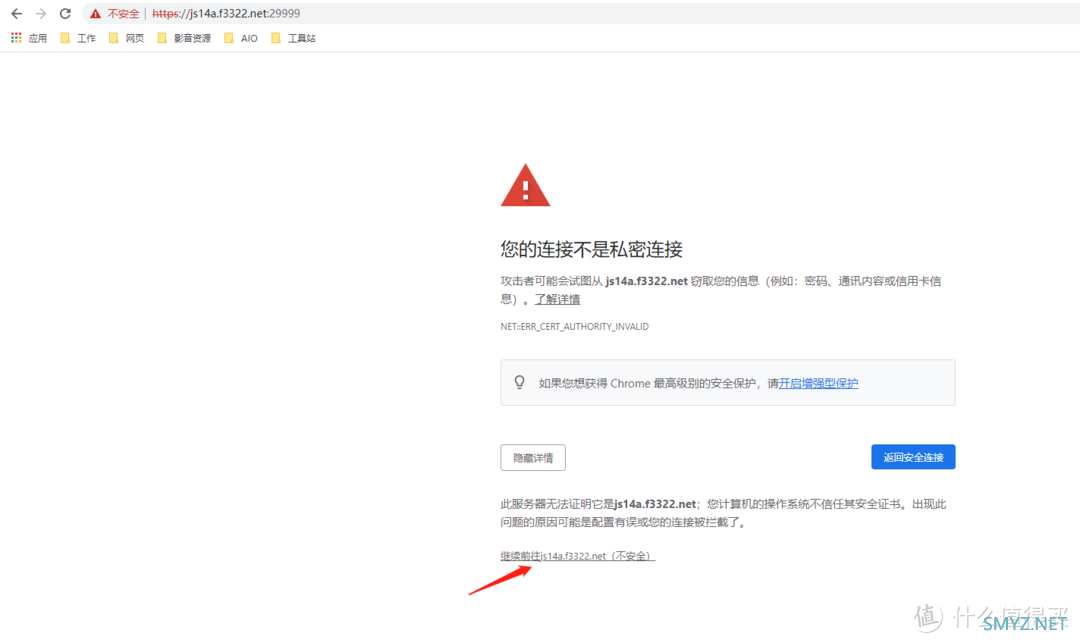
op10
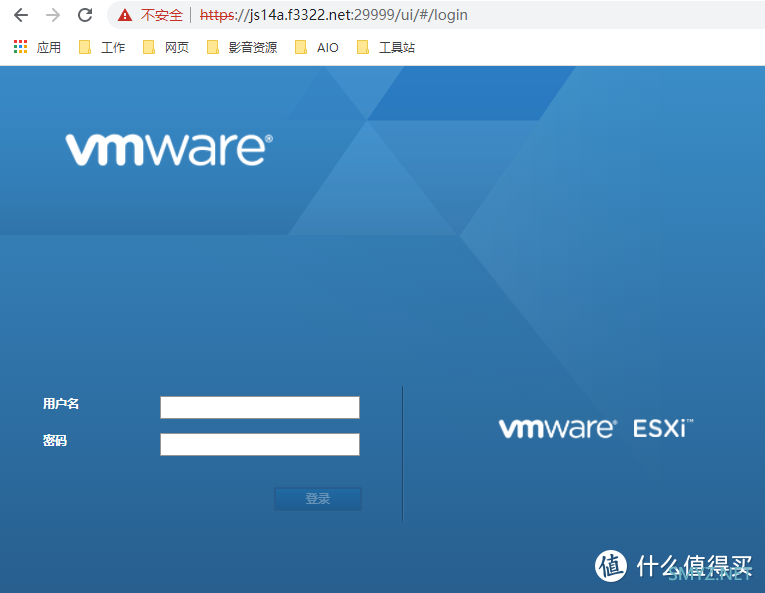
op11
Ikuai
打开后台找到端口映射,点击添加,可以看到我已经添加了很多常用应用的端口,大家可以参考一下
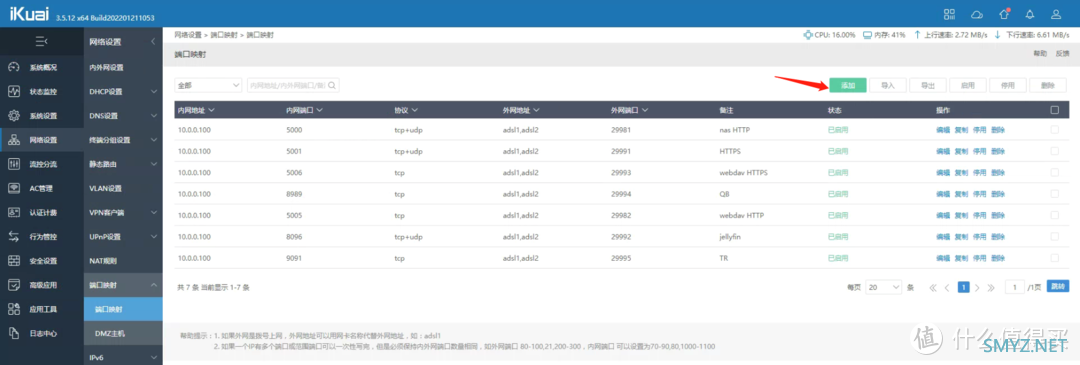
ikuai3
以群晖为例,内网地址填入群晖的IP,群晖的HTTPS端口为5001,协议为了方便我就统一选择TCP+UDP,外网地址选择全部线路,外网端口选择你想用的端口即可,保存后就可以访问了
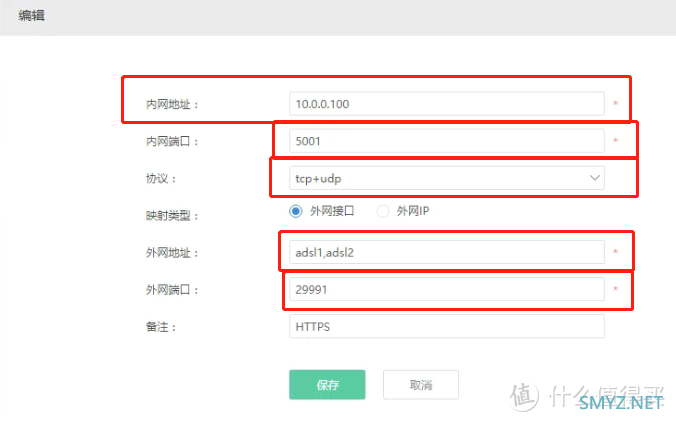
ikuai4
我这里的访问地址为https:js14a.f3322.net:29991,打开成功

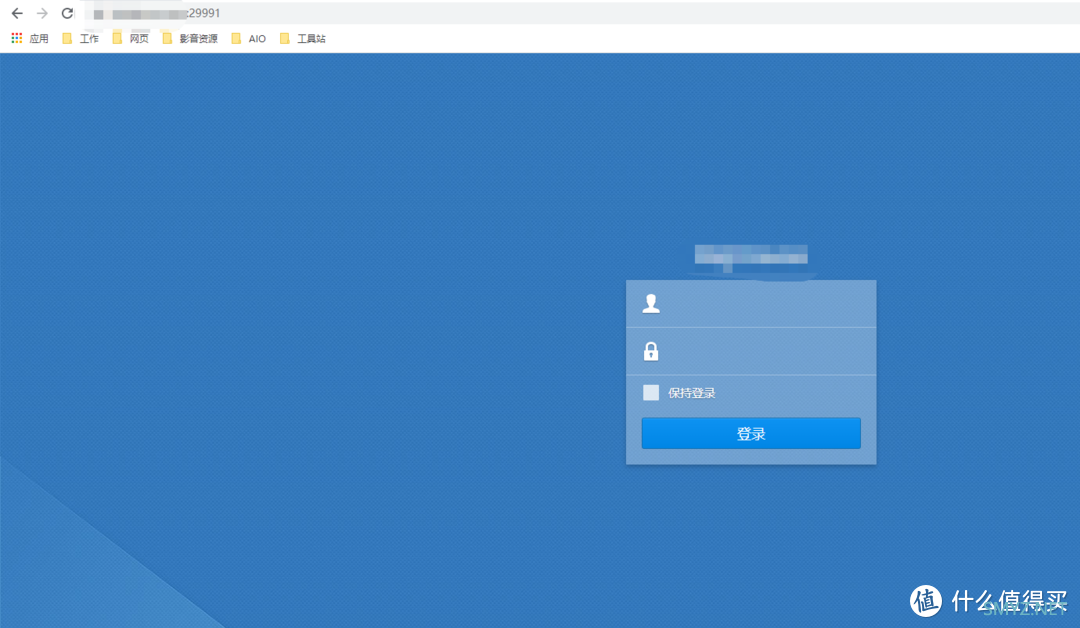
ikuai5
三、外网远程下载
以Qbit为例,在群晖docker中找到Qb的web端口为8989,并且在web设置中关闭验证,和之前一样映射出8989端口即可远程访问,实现远程下载管理
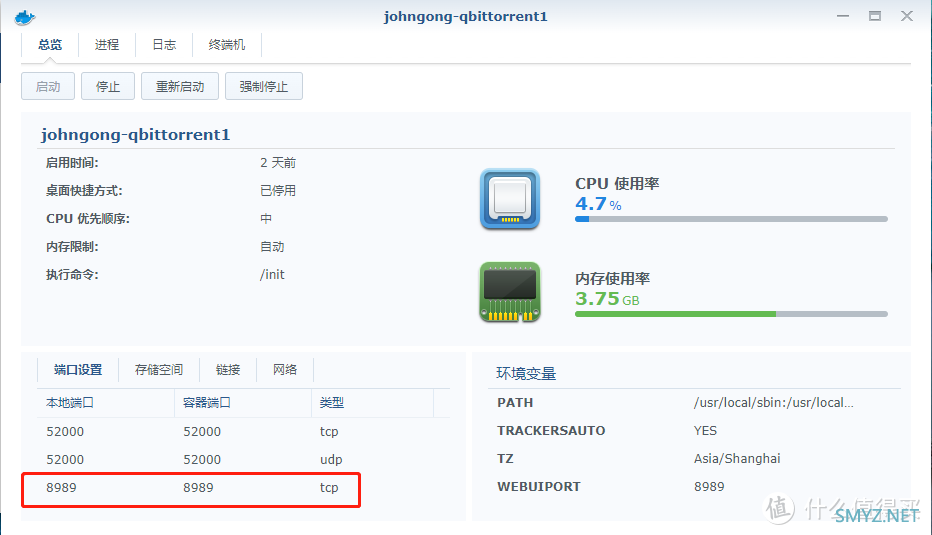
qb1
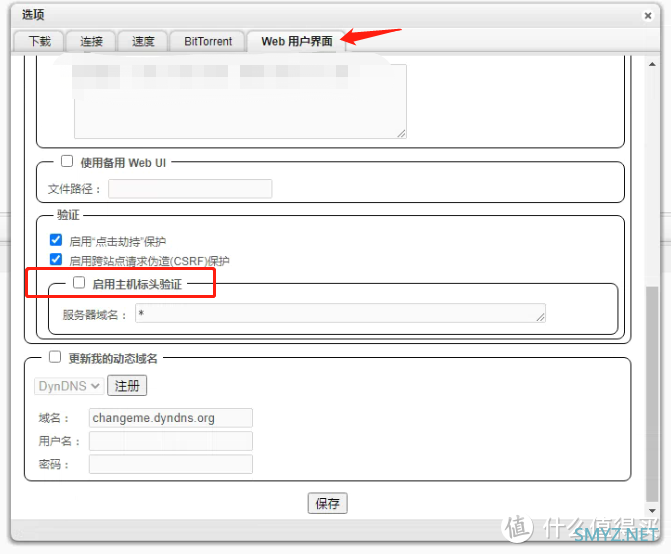
qb2
总结一下,不同的应用的外网访问都是相似的,设置的差别都可以百度到,学会举一反三

作者声明本文无利益相关,欢迎值友理性交流,和谐讨论~












 加载中,请稍侯......
加载中,请稍侯......
网友评论